电脑带有蓝牙功能吗 查看电脑是否带有蓝牙的方法
更新时间:2024-01-30 08:51:41作者:xtyang
现代生活离不开电脑,而随着科技的不断进步,电脑的功能也越来越丰富多样,蓝牙技术作为一种无线通信技术,在我们的日常生活中扮演着重要的角色。许多人对于自己的电脑是否带有蓝牙功能并不清楚,因此需要寻找一种简单有效的方法来确认。今天我们将探讨一些简单的方法,来帮助大家查看电脑是否带有蓝牙功能。
步骤如下:
1.这里以WIN7系统为例给大家做讲解
首先在你电脑桌面上找到计算机,鼠标在上面右击。选择管理,进入到计算机管理面板,如下图所示。
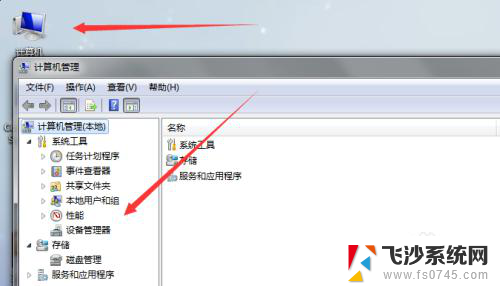
2.进入后在管理面板中找到“设备管理”选项,点击展开设备管理选项卡,在这里即可看到你电脑是否支持蓝牙功能。

3.如果你的我电脑支持蓝牙功能,在设备管理器里面会显示有一个 Bluetooth设备。就说明你电脑支持蓝牙;如果没有这个选项,说明你的电脑不支持蓝牙功能。
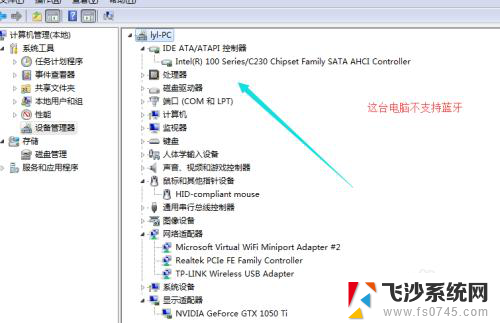
4.如果你的电脑支持蓝牙功能,你可以点击开始菜单,在上面选择控制面板,接着选择硬件和声音,如下图所示:
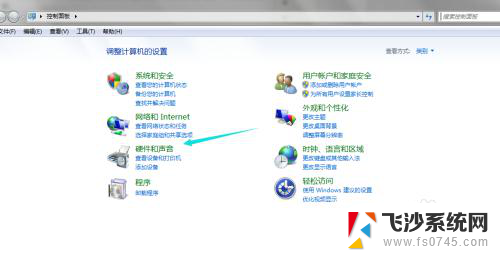
5.进入到这里之后就可以看到你电脑的蓝牙功能和设备了,你可以在这里直接开启蓝牙功能和选择你要链接的蓝牙设备。
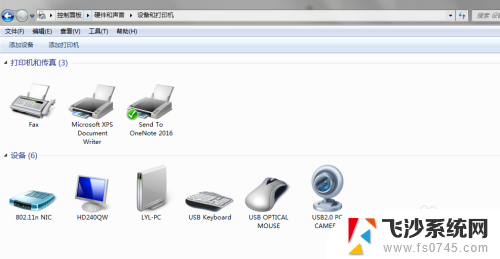
6.蓝牙打开以后,在你电脑右下角统通知栏里面会有一个蓝牙图标,点击这个图标即可快速找到你的蓝牙功能了。
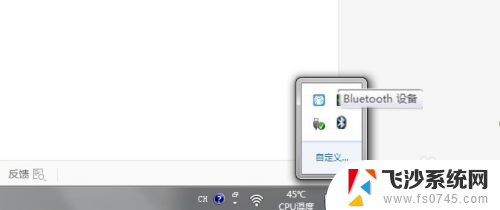
以上就是电脑是否具备蓝牙功能的全部内容,如果遇到这种情况,你可以按照以上操作进行解决,非常简单快速,一步到位。
电脑带有蓝牙功能吗 查看电脑是否带有蓝牙的方法相关教程
-
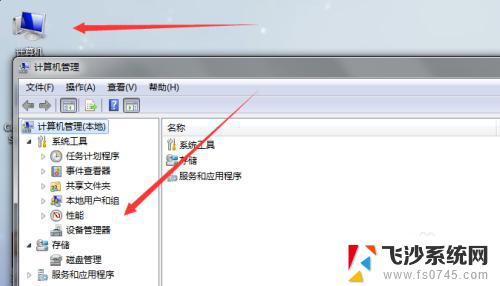 怎么看电脑带不带蓝牙 电脑如何查看是否带有蓝牙功能
怎么看电脑带不带蓝牙 电脑如何查看是否带有蓝牙功能2023-09-22
-
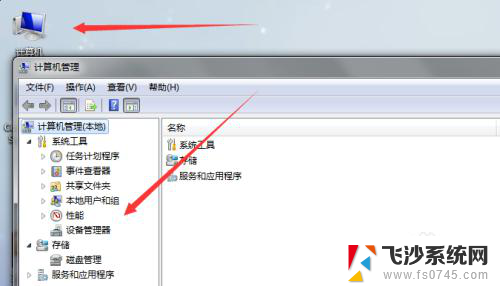 台式电脑有带蓝牙功能的吗? 怎样看电脑是否有蓝牙功能
台式电脑有带蓝牙功能的吗? 怎样看电脑是否有蓝牙功能2024-05-22
-
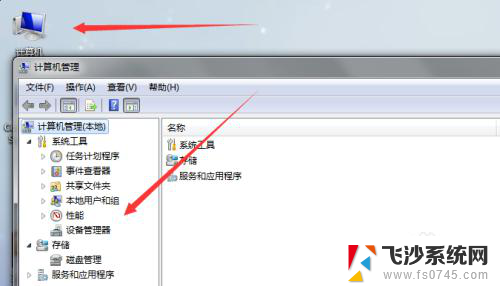 电脑都有蓝牙吗 电脑如何查看蓝牙是否可用
电脑都有蓝牙吗 电脑如何查看蓝牙是否可用2024-03-24
-
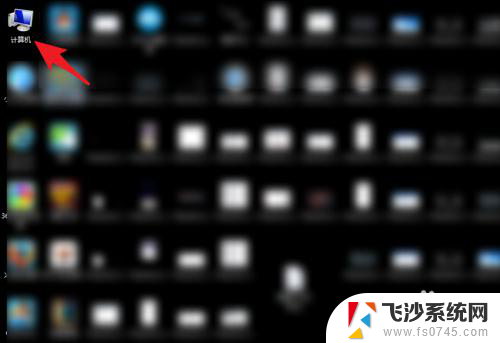 台式机都有蓝牙吗 电脑有没有蓝牙功能怎么查看
台式机都有蓝牙吗 电脑有没有蓝牙功能怎么查看2024-04-04
- 如何查看电脑有无蓝牙 台式电脑有没有蓝牙功能
- 联想电脑小心上面有蓝牙吗 怎样查看电脑是否支持蓝牙功能
- 笔记本上有蓝牙吗 笔记本电脑蓝牙是否支持快速查看方法
- 联想台式电脑有蓝牙吗 联想电脑如何打开蓝牙功能
- 笔记本电脑里有蓝牙功能吗 如何确认笔记本电脑是否支持蓝牙
- 怎么知道笔记本有没有蓝牙 Windows 10系统如何确定电脑是否具备蓝牙功能
- 电脑如何硬盘分区合并 电脑硬盘分区合并注意事项
- 连接网络但是无法上网咋回事 电脑显示网络连接成功但无法上网
- 苹果笔记本装windows后如何切换 苹果笔记本装了双系统怎么切换到Windows
- 电脑输入法找不到 电脑输入法图标不见了如何处理
- 怎么卸载不用的软件 电脑上多余软件的删除方法
- 微信语音没声音麦克风也打开了 微信语音播放没有声音怎么办
电脑教程推荐
- 1 如何屏蔽edge浏览器 Windows 10 如何禁用Microsoft Edge
- 2 如何调整微信声音大小 怎样调节微信提示音大小
- 3 怎样让笔记本风扇声音变小 如何减少笔记本风扇的噪音
- 4 word中的箭头符号怎么打 在Word中怎么输入箭头图标
- 5 笔记本电脑调节亮度不起作用了怎么回事? 笔记本电脑键盘亮度调节键失灵
- 6 笔记本关掉触摸板快捷键 笔记本触摸板关闭方法
- 7 word文档选项打勾方框怎么添加 Word中怎样插入一个可勾选的方框
- 8 宽带已经连接上但是无法上网 电脑显示网络连接成功但无法上网怎么解决
- 9 iphone怎么用数据线传输文件到电脑 iPhone 数据线 如何传输文件
- 10 电脑蓝屏0*000000f4 电脑蓝屏代码0X000000f4解决方法